在移动设备或户外展示场景中,原型设计工具不仅要做到视觉美观、交互流畅,还得兼顾显示效果。作为一款高效的交互设计工具,Principle在日常使用中表现优秀,但很多设计师会遇到一个问题:当在阳光下或高亮环境中查看原型时,界面容易发灰、对比度不足,甚至看不清细节。那么,如何设置Principle高亮度显示模式Principle户外屏显如何优化?接下来就为大家详细介绍这方面的使用技巧与优化建议。
一、如何设置Principle高亮度显示模式
Principle本身并没有一个明确叫做“高亮度模式”的选项,但我们可以通过配色调整、背景优化、设备屏幕设置等组合方式,实现类似“高亮”效果,让原型在户外环境中看起来更清晰、对比更强。
1.优化配色方案:高对比度是关键
使用深色字体配浅色背景,例如黑字配白底,这是最基础但有效的对比方式。
避免使用低饱和度灰色系,如浅灰文字、灰底按键等,阳光一晒就几乎看不见。
颜色搭配参考WCAG(网页内容无障碍指南)中的高对比配色推荐,可以提高可视性。
小技巧:
在Principle中,将颜色值统一设置为纯黑#000000或纯白#FFFFFF,再配合强烈的主色(如#007AFF),能让原型在强光下也保持足够清晰。
2.启用浅色界面并简化细节
尽量选用浅色UI主题,因为浅底深字在户外环境中比深色背景更容易识别。
减少使用阴影、渐变和半透明材质,这些细节在高亮环境中容易丢失。
使用线框而非阴影来定义分区,会让元素在强光下显得更“硬朗”,更容易识别。
3.增加UI组件尺寸与粗细
加粗文字、按钮边框和图标线条,可以让界面元素即使在阳光直射下也能被快速识别。
尤其在原型测试阶段,用大字号(如18px以上)和粗体字体来设计按钮、说明文字,有助于户外显示设备呈现清晰度。
4.利用iOS设备自身的亮度调节能力
Principle运行原型时,通常在手机上以全屏方式展示。此时可以手动或通过代码设置提高屏幕亮度:
**手动方法:**在设备上播放原型前,手动将屏幕亮度调至最高。
**系统设置辅助:**通过iOS的“辅助功能”设置为“始终高亮模式”,搭配原型演示效果更好。
ProMotion屏幕(如iPhone 13 Pro)支持自动调节亮度,可配合系统设置在阳光下自动增强。

二、Principle户外屏显如何优化
为了在户外环境中呈现更好的原型体验,仅仅调整颜色和亮度还不够,我们还需从整体演示策略和输出方式着手优化。
1.输出视频/动画形式以防播放卡顿
使用Principle的导出功能,将原型导出为高分辨率的视频(MP4格式),在移动设备上播放效果更稳定。
避免在户外演示时临时运行原型,可能因设备卡顿而影响观感。
操作路径:
点击菜单栏中的File→Export→Video,选择高分辨率设置即可导出完整交互过程。
2.使用高清设备或真彩显示屏测试
在测试设备上选择高亮显示屏(如OLED屏幕或高亮iPad Pro),效果明显优于低亮LCD设备。
在设备上手动关闭“自动亮度调节”,防止系统在强光下降低亮度来省电。
3.增加户外专用屏显适配设计方案
如果原型是为户外终端设计(如公交站电子屏、户外广告机),可以考虑:
放大交互元素,减少操作误差。
背景色采用纯白或亮色,减少阳光反射影响。
使用无动画或简洁交互动效,减少视觉负担。
4.外接户外模拟测试
在设计完成后,建议将原型导出到户外环境中实机测试,可以通过:
将原型分享链接(通过Principle Mirror或本地WebKit预览)在真实环境中预览。
拍摄对比照片或视频,观察在阳光或高亮环境下的真实显示效果。
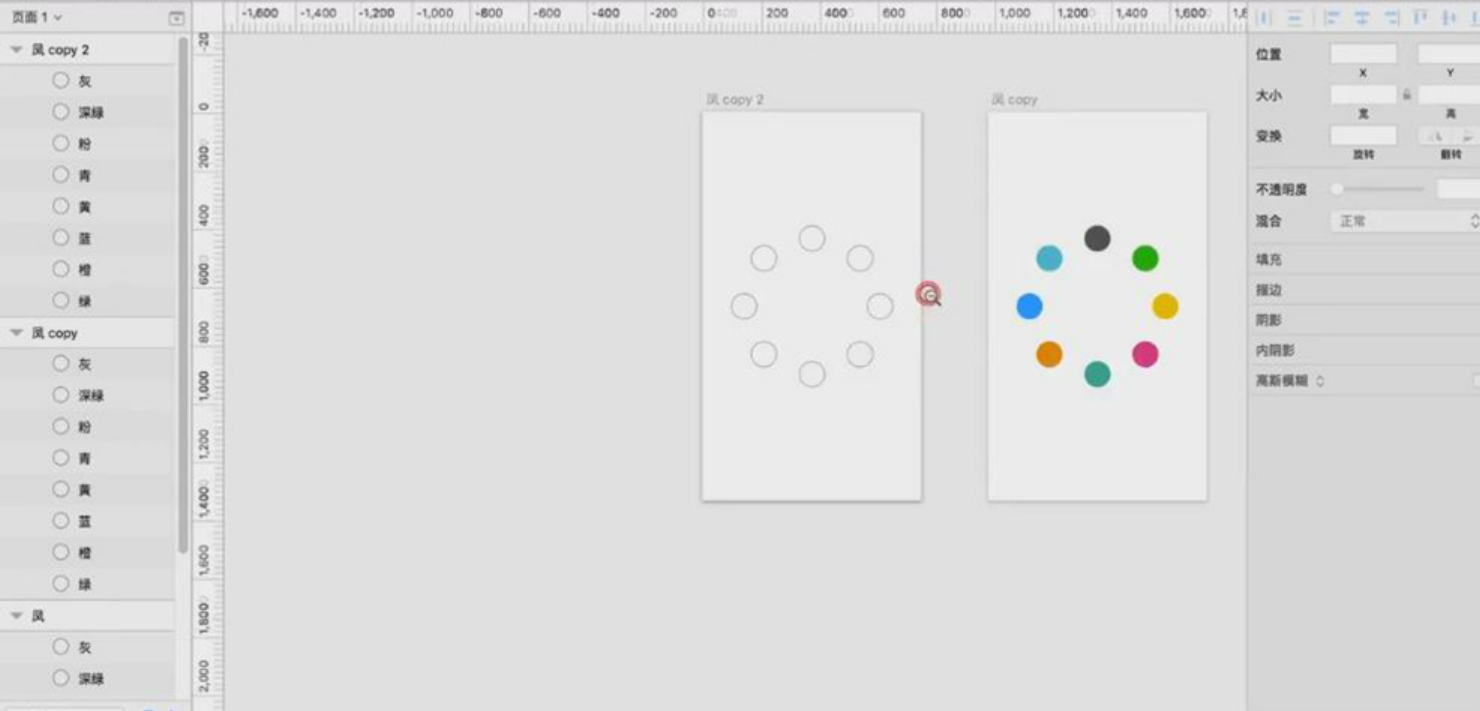
三、Principle高亮显示与户外优化的综合建议
为了在真实环境中获得更出色的视觉体验,可以结合以下几点作为设计和展示流程标准:
色彩对比要高、元素要粗、界面要简。
背景尽量浅、字体尽量黑、按钮尽量大。
演示尽量导出视频、设备尽量选高清屏。
测试尽量放户外,反馈尽量做修改。
不建议在强光环境中展示基于暗色模式设计的原型,也不建议使用带有透明层叠的复杂动画。
四、总结
如何设置Principle高亮度显示模式Principle户外屏显如何优化,重点在于从配色、界面设计、设备设置、演示策略和实机测试几个方面入手。虽然Principle没有所谓“一键高亮模式”,但通过一系列手动调整,我们依然可以让原型在强光环境下保持出色的显示效果。希望这些技巧能帮你更好地应对户外演示和高亮使用场景,让原型不仅“好看”,也“看得清”。

